OBR一键备份还原工具是一款非常不错的系统备份工具,专为Windows系统打造。它集备份与还原功能于一体,支持系统环境和PE系统双场景操作,兼具简洁模式与普通模式,满足不同用户需求。OBR一键备份还原工具采用一键式操作简化复杂流程,智能备份策略兼顾速度与安全性,同时集成多种压缩与防误删技术,确保数据备份无忧。无需额外插件,安装即用,稳定运行于各类Windows平台,成为系统备份还原领域的“隐形守护者”。
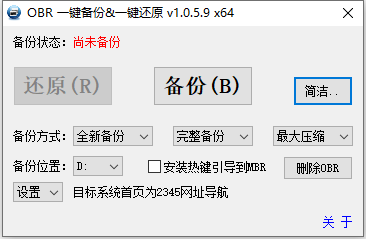
OBR一键还原使用方法
1、启动软件后点击更多即可设置备份的方式以及位置,使用者可以通过备份方式来调整备份的压缩方式以及完整备份等设置。
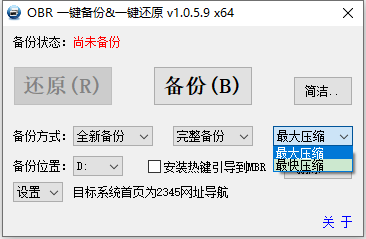
2、设置完成后点击备份即可开始备份C盘分区,备份完成后,该软件将自动重启电脑。
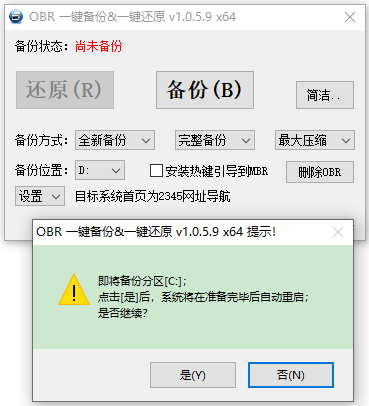
支持安装热键引导到MBR,可以自己选择是否执行安装,以后可以从引导界面启动还原工具;
点击备份按钮就可以自动对电脑C盘备份,将Windows系统备份到D盘,以后可以还原系统;
OBR一键还原特点
1.双环境兼容:同时支持系统原生环境与PE系统,应对系统崩溃时的应急恢复。
2.智能备份策略:自动推荐最大可用空间分区,备份文件存储于防误删的随机目录。
3.高效压缩技术:提供差异化压缩选项,平衡备份速度与文件体积。
4.一键式极简操作:核心功能通过单按钮实现,降低学习成本。
5.MBR热键引导:专属快捷键直达备份还原界面,提升应急响应效率。
6.卸载保留备份:卸载软件时备份文件仍留存,保障数据安全。
7.推广设置灵活:默认开发者推广可配置关闭,适配商业PE环境。
OBR一键还原功能
1.备份状态实时显示:未备份时提示“尚未备份”,备份后显示时间与位置。
2.动态按钮控制:无备份时“还原”按钮禁用,避免误操作。
3.三种备份模式:完整备份(全量数据)、高效备份(智能筛选)、全新备份(覆盖旧文件)。
4.分区自动识别:PE环境下自动检测分区,快速定位备份/还原目标。
5.防删目录机制:备份文件存储路径经“子目录畸形化”处理,抵御常规删除。
6.广告配置选项:通过配置文件可禁用默认推广设置。
7.多版本兼容:适配MBR与GPT分区表,覆盖新旧硬件环境。
使用建议
1.关闭安全软件:操作前暂时禁用杀毒软件与WindowsDefender,避免拦截。
2.定期备份更新:建议每月执行高效备份,系统重大变更后补充全新备份。
3.分区空间预留:备份分区预留20%以上空闲空间,防止压缩失败。
4.还原前数据验证:执行还原前确认备份文件完整性,避免恢复错误版本。
5.测试还原流程:定期模拟还原操作,确保应急时可顺利恢复系统。
6.区分备份场景:个人用户优先高效备份,企业服务器选择完整备份保障数据全量留存。
常见问题解答帮助
1.Q:无法备份,提示“权限不足”怎么办?
A:以管理员身份运行程序,并关闭所有安全软件。
2.Q:还原后系统启动报错怎么办?
A:确认备份文件未损坏,检查分区表是否为MBR(若为GPT需切换对应版本)。
3.Q:Ctrl+F8快捷键无效怎么办?
A:确保系统磁盘为MBR分区表,且安装时未禁用热键选项。
4.Q:备份分区空间不足怎么办?
A:手动选择更大空间分区,或删除旧备份文件释放空间。
5.Q:广告资源无法取消怎么办?
A:在程序目录新建0BR.I文件,首行写入`urhomepage`,重启程序生效(部分PE环境需检查兼容性)。
6.Q:PE环境下无法识别分区怎么办?
A:确保PE版本支持NTFS驱动,或更换官方推荐的WinPE.wim文件。



